前回までで申請書の内容は入力しています。今回で申請書作成は完了します。
ここでは、その他詳細情報として、加入保険情報、緊急連絡先、受け取る許可証の形式(紙ベースでの発行等)を入力及び選択します。
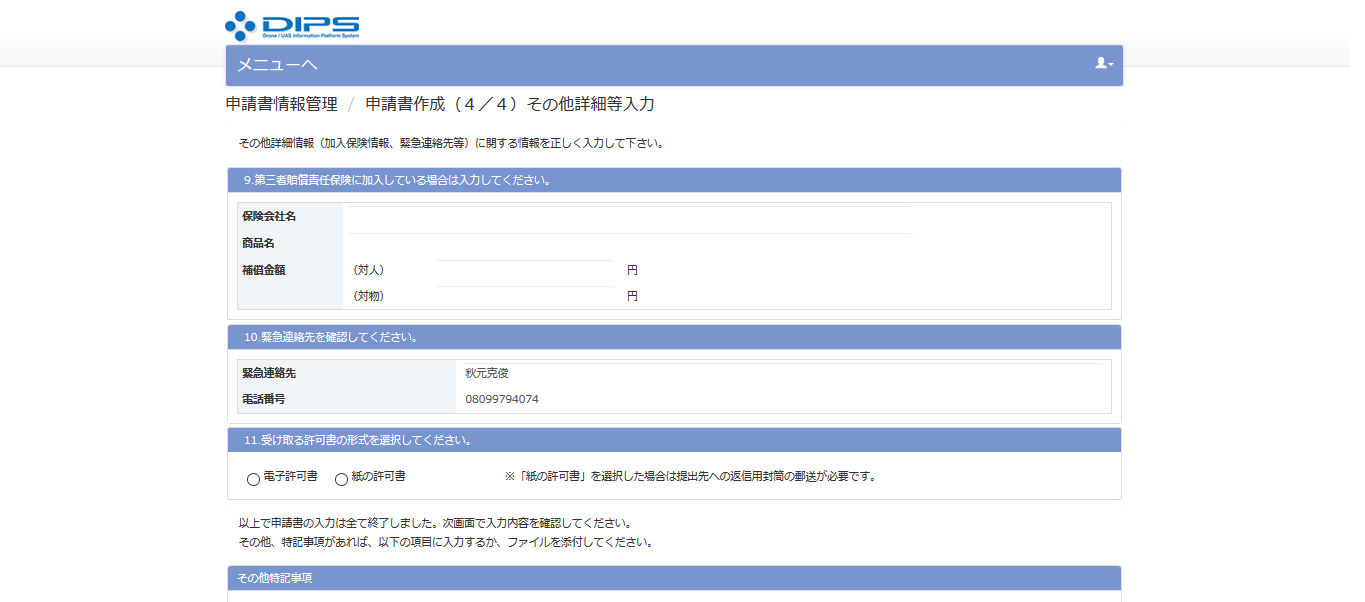
第三者賠償責任保険の内容を入力
ここでは、自動車保険でいう対人・対物損害賠償保険に加入している場合に、加入している保険会社名、商品名、補償金額(対人・対物それぞれ)を入力します。
※なお、現在、保険に加入していること自体は、許可承認に必須ではなく、加入してないから審査が厳しくなるということもありません。

※飛行させる機体本体に対する保険もありますが、ドローンの飛行中に第三者を負傷をさせてしまった場合や第三者の財物を損傷した場合の保険がここで情報を入力する保険です。多くの場合は、対人と対物の補償がセットになっています。
※また、DJIの対応機種を購入した場合は、最初の1年は無償で損害賠償保険(初年度無償付帯保険)に加入することができます。
この保険は、自分で登録しなければならないので、購入後忘れずに登録しましょう。そして、登録し申請する際に、同様にここで入力をしておきます。
緊急連絡先を確認
アカウント開設時に入力した緊急連絡先の情報がすでに自動的に入力されています。
内容に間違いがないかを確認し、間違いなければ次に進みます。

受け取る許可書の形式を選択
受け取る許可書の形式を電子許可書にするか、紙の許可書にするかを選択します。

電子許可書は、紙の許可書と異なり、申請書の提出先への返信用封筒の郵送が不要で、こちらを選択すると申請から許可までの全手続きをオンラインで完結できるのがメリットです。
なお、電子許可書の場合も紙の許可書と同様に、フライトに際し、許可書またはその写しの携行をします。
具体的には、①許可書(別紙がある場合はそれも含む)に加えて鑑文書も印刷して携行するか、②ZIPファイルにて保存されたデータ自体を電子的に携行します。
データ自体を携行する場合は、常にそのデータを視覚的に掲示できる状態にしておく必要があります。
一方、「紙の許可書」を選択した場合は申請書の提出先への返信用封筒の郵送が必要となります。
審査終了後、許可書は、その写しが仮にPDF形式でDIPSよりダウンロードできますが、許可書(原本)を受領するために上記の返信用封筒の郵送します。
なお、電子許可書の発行後はこの紙の許可書を発行することはできないので、注意が必要です。
また、この郵送は電子許可書の時と異なり、その費用は申請者が負担することになります。
ただ、行政機関との調整がある場合には、許可書を見せる多いので、その場合は印影がある紙の許可書の方が多少ではありますが、心証が良いのではないかと思います。
そういうことも踏まえて「電子許可書」「紙の許可書」のどちらかの選択をしましょう。
その他特記事項・添付ファイル追加
ここまでで申請書の入力は完了しました。
ここでは、申請内容の説明がまだ足りない場合に、補足説明の入力や補足資料の添付をします。
国交省ホームページに未掲載の機体である場合は取扱説明書等もここで添付をします。
補足事項の入力・添付ができましたら、画面右下の「次へ進む」をクリックします。
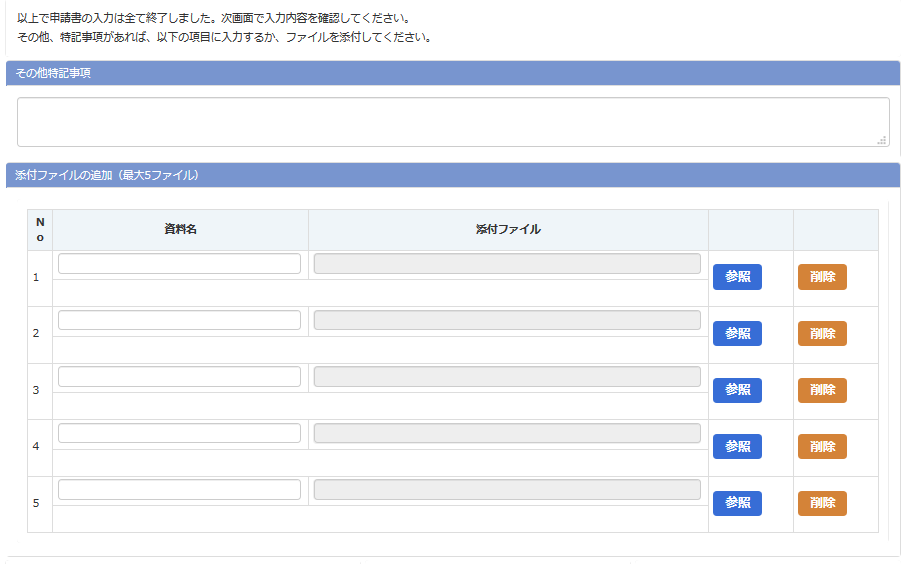
申請書内容を確認
入力内容を基に作成された以下のような申請様式、別添資料等の一覧が表示されるので、それぞれ各項目を選択して確認します。
※機体の追加基準の資料がある場合には、「機体追加基準」の各項目も表示されます。
また、申請様式、別添資料等を保存・印刷する場合も、それぞれ各項目を選択してブラウザから保存・印刷を行います。
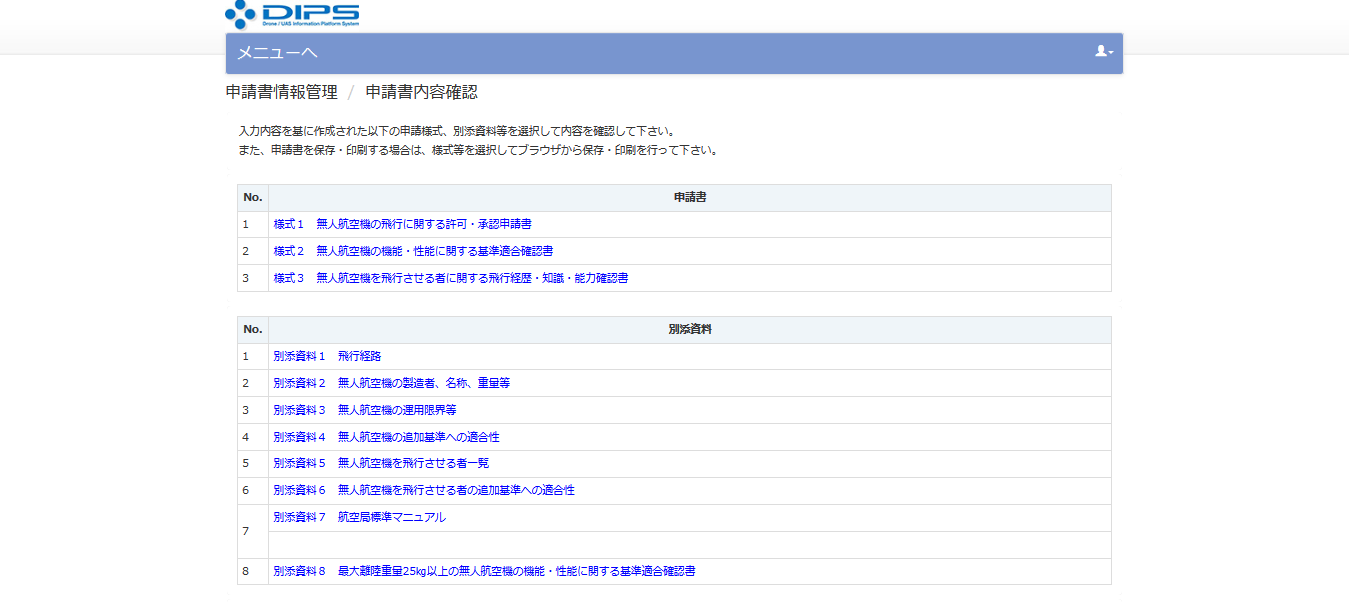
一個一個該当項目をクリックして開き、保存あるいは印刷することになるので、若干面倒くさいと思われた方も多いかと思います。
しかし、申請書を調整のため、関係行政機関に見せる場合もあるので、保存だけでなく印刷しておくと良いでしょう。
また、PDFデータ化する場合も一個一個そのための作業することになります。
申請する
申請様式、別添資料等の申請内容に問題がなければ申請します。
画面左下の「申請書の内容は間違いありませんか?」をチェックし、「申請する」をクリックします。
これで申請は完了です。
※申請書の提出先から連絡が来るので、補正の指示がある場合はそれに従って手続きを進めていきます。
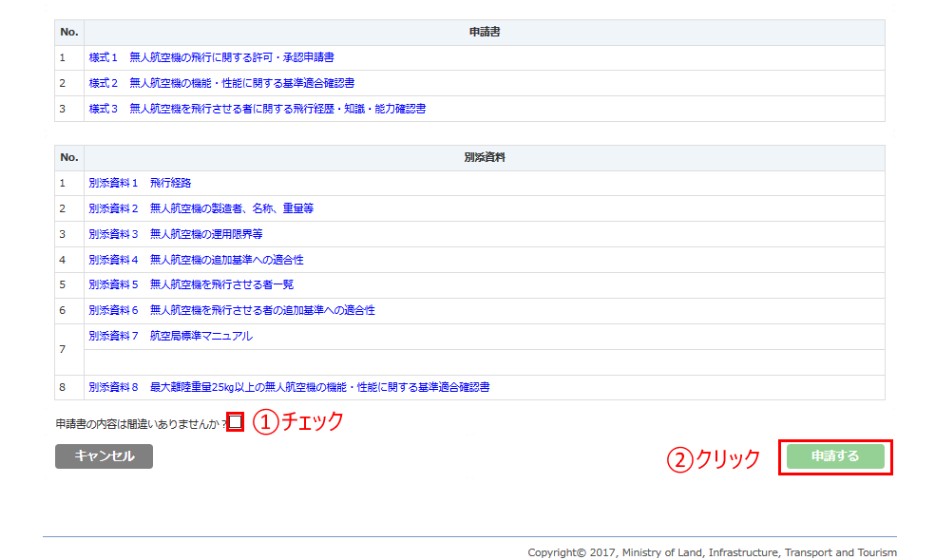
スポンサードリンク







